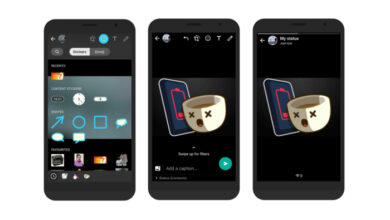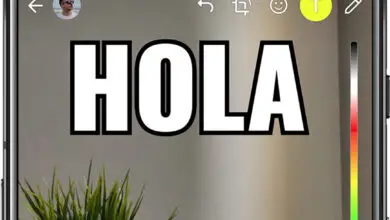WhatsApp video chiamate: 9 trucchi essenziali che devi sapere
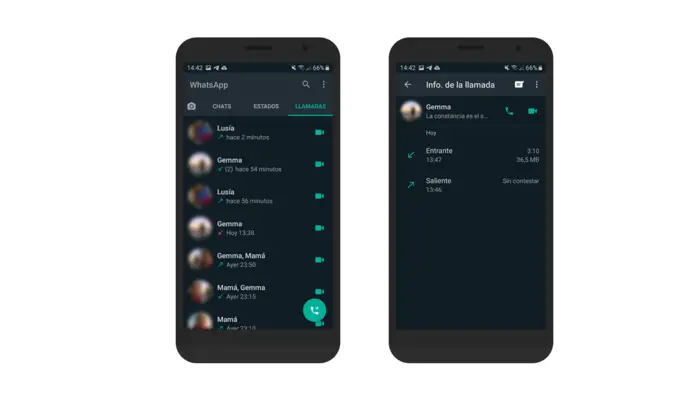
WhatsApp ha fatto un enorme salto di qualità introducendo la possibilità di effettuare videochiamate con altri contatti, soprattutto quando ha iniziato a consentire di farle in gruppo. A quanto pare, le videochiamate di WhatsApp sono semplici: chiama altri utenti, parla e guardati quanto vuoi e riaggancia per terminare la chiamata.
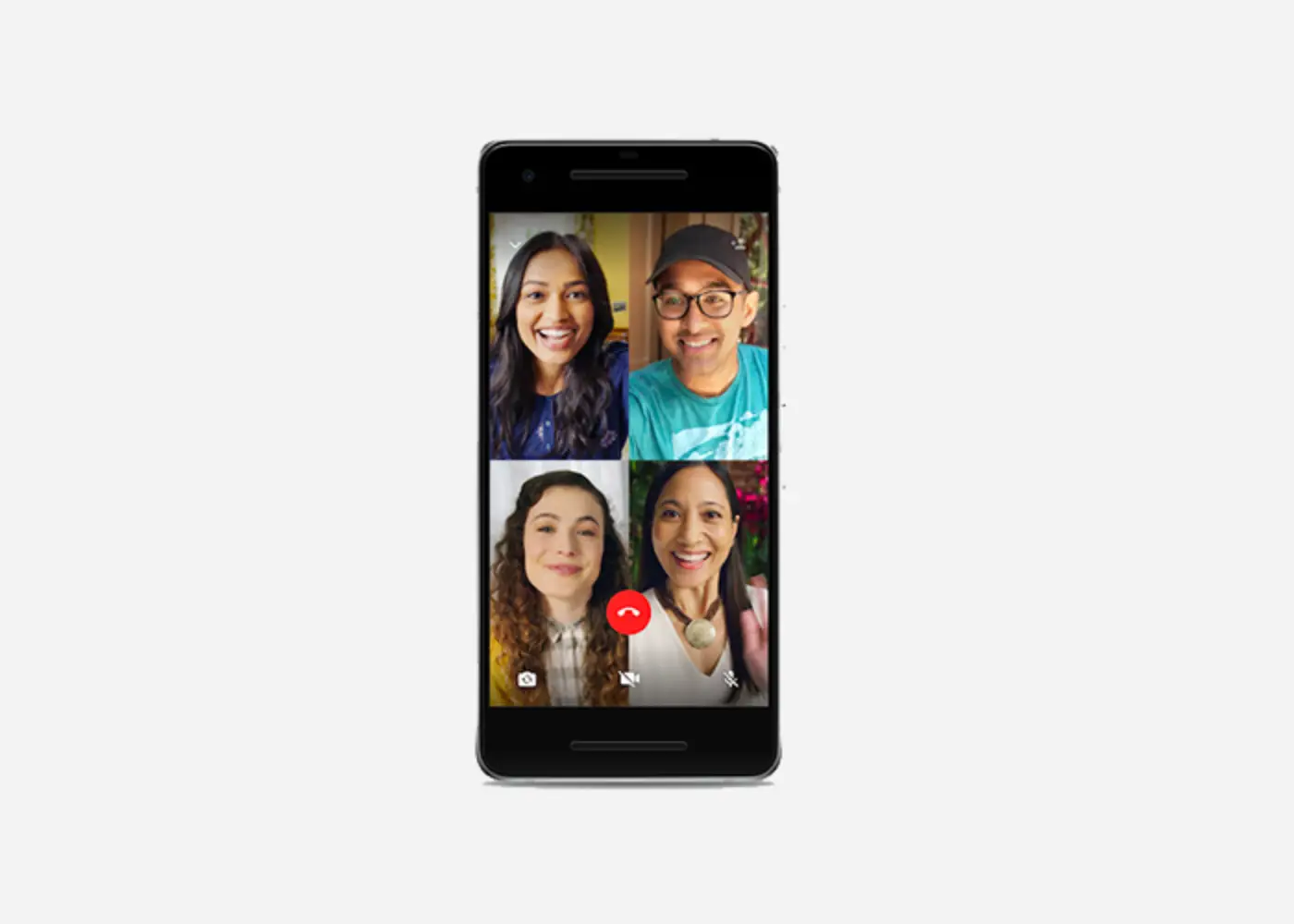
Tuttavia, questa funzionalità della piattaforma di messaggistica istantanea nasconde alcuni segreti che ti sveleremo in questo articolo. Se vuoi padroneggiare le videochiamate di WhatsApp, presta attenzione ai seguenti 9 trucchi che ti spiegheremo, poiché sono essenziali per sapere come funziona a pieno.
Riduci la qualità delle videochiamate per risparmiare dati
Se sei uno di quelli che effettuano spesso videochiamate senza essere connesso a una rete Wi-Fi, dovresti sapere che ciò comporta un notevole consumo di dati. Fortunatamente, WhatsApp ha una funzione che ti consente di ridurre più facilmente l’uso dei dati durante le chiamate, siano esse audio o video.
Per abilitare questa riduzione, entra in WhatsApp e fai clic sul pulsante nell’angolo in alto a destra. Nel menu delle opzioni che appare, seleziona Impostazioni. Una volta all’interno della schermata delle impostazioni, inserisci Dati e archiviazione. Scorri verso il basso fino a trovare la funzione Riduci utilizzo dati, che devi abilitare facendo scorrere il pulsante verso destra.
Da quel momento in poi, non dovrai preoccuparti tanto di effettuare videochiamate con altri contatti mentre utilizzi i dati mobili, anche se dovresti continuare ad avere quel consumo, anche se inferiore, continuerà ad essere importante.
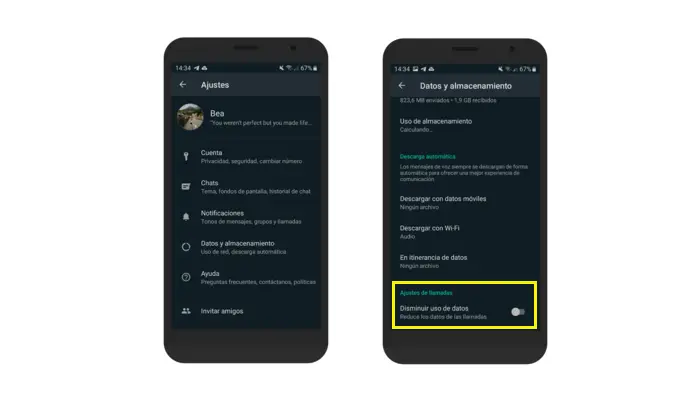
Aggiungi più contatti alla videochiamata
WhatsApp ti consente di aggiungere facilmente nuovi partecipanti alle videochiamate, il che la rende una delle migliori app per effettuare videochiamate di gruppo. Se stai effettuando una videochiamata con un altro contatto e vuoi convertirla in una chiamata di gruppo, non ti resta che cliccare sul pulsante in alto a destra, rappresentato dall’icona di una persona e da un +.
Successivamente, dovrai scegliere nel tuo elenco di contatti chi o chi saranno quelli che inviterai a partecipare alla videochiamata. Ti ricordiamo che, al momento, WhatsApp consente solo chiamate di gruppo con un massimo di 4 partecipanti. Se gli altri contatti accettano la tua chiamata, la videochiamata di gruppo inizierà immediatamente.
Se quello che vuoi è fare una videochiamata di gruppo su WhatsApp dal primo momento, puoi avviarla direttamente invitando più contatti con cui condividi lo stesso gruppo.
Registra le videochiamate di WhatsApp
WhatsApp non ha ancora una funzione express per registrare le videochiamate sul tuo telefonino, quindi devi ricorrere ad app di terze parti disponibili nel Play Store. Fondamentalmente, quello che devi fare per catturare quelle videochiamate è registrare lo schermo del tuo cellulare Android.
Con applicazioni come AZ Screen Recorder o Mobizen puoi registrare lo schermo e convertire la videochiamata in un video che viene archiviato sul tuo telefonino per poterlo guardare quando vuoi.
Svolgi altre attività durante una videochiamata
Effettuare una videochiamata su WhatsApp non significa che non puoi utilizzare altre applicazioni sul tuo telefonino. Tempo fa l’azienda ha aggiunto la funzione “Picture in Picture”, che trasforma la videochiamata in una piccola finestra che rimane in un angolo dello schermo quando si esce da WhatsApp per sfogliare altre app.
Quando vuoi tornare alla videochiamata, puoi farlo cliccando sul pulsante di ingrandimento che compare su quel piccolo schermo oppure inserendo nuovamente WhatsApp.
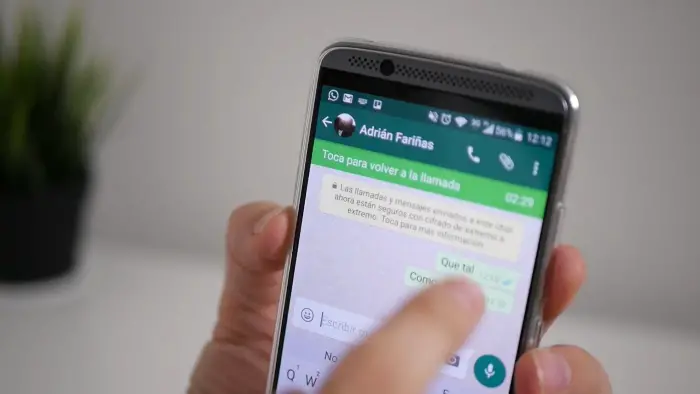
Usa la fotocamera posteriore del cellulare
Una possibilità che molti utenti di WhatsApp ignorano è quella di poter utilizzare la fotocamera posteriore del telefono durante una videochiamata. Quando ne avvii uno, WhatsApp accende automaticamente la fotocamera frontale in modo che tu possa concentrarti su te stesso. Tuttavia, è comune voler mostrare le cose nell’ambiente durante la chiamata, cosa più semplice se si utilizza la fotocamera posteriore.
Per passare da una telecamera all’altra durante una videochiamata, è sufficiente fare clic sul pulsante nell’angolo in basso a sinistra. In questo modo, puoi passare dall’uno all’altro secondo necessità.
Spegni la fotocamera o disattiva il microfono
Se a volte non vuoi che le altre persone con cui fai la videochiamata vedano cosa mette a fuoco la tua videocamera o ascoltino cosa capta il microfono del tuo telefono, puoi disattivarle dalla schermata della videochiamata stessa. Nella parte inferiore, puoi vedere le due icone della videocamera e del microfono.
Per disattivarne uno, è sufficiente fare clic sul relativo pulsante, che apparirà evidenziato per indicare che tale elemento non funziona in quel momento. Per riaccenderlo, toccare nuovamente il pulsante in questione, che tornerà allo stato originale. In questo modo, se necessario, puoi disattivare l’audio della videocamera o del microfono per alcuni istanti, senza dover terminare la videochiamata.

Guarda la tua foto grande
Quando avvii una videochiamata, WhatsApp ti mostra la tua immagine in una piccola finestra situata in basso a sinistra, dando più importanza sullo schermo all’immagine del contatto con cui stai parlando. Tuttavia, dovresti sapere che puoi ingrandire l’immagine toccandola una volta. Per cambiare nuovamente l’immagine, tocca di nuovo la finestrella nell’angolo.
Modifica le notifiche delle videochiamate su WhatsApp
Proprio come configuri le suonerie del telefono che ricevi per sapere quando ti chiamano, puoi modificare le notifiche delle videochiamate di WhatsApp per riconoscere facilmente quando qualcuno vuole vederti. Per fare ciò, accedi all’app, fai clic sul pulsante con tre punti nell’angolo in alto a destra e seleziona Impostazioni. Nel nuovo menu, entra nella sezione Notifiche.
Una volta dentro, scorri verso il basso fino a trovare la sezione Chiamate, dove puoi scegliere un tono e un tipo di vibrazione per le chiamate che ricevi su WhatsApp, sia audio che video. Come abbiamo detto, impostare un tono specifico per questa app ti permetterà di riconoscere istantaneamente da dove proviene la chiamata che ricevi.
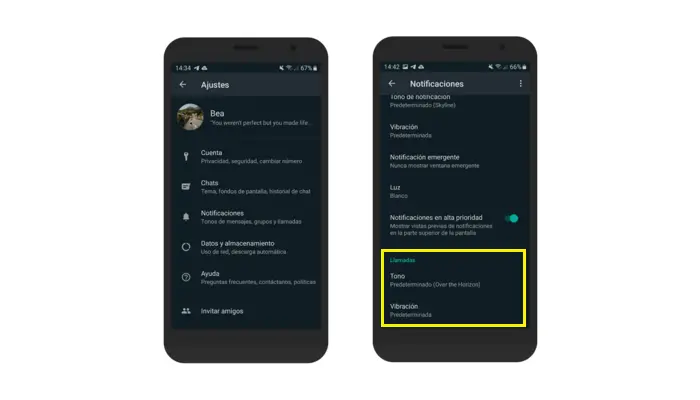
Ottieni i dati di ogni videochiamata che hai effettuato
WhatsApp ha una scheda dove puoi vedere il registro completo delle chiamate audio e video che hai fatto o ricevuto, con o senza successo. Apri l’app e vai alla scheda Chiamate per vedere quel record in modo molto dettagliato, l’icona che ti informa sul tipo di chiamata appare sulla destra.
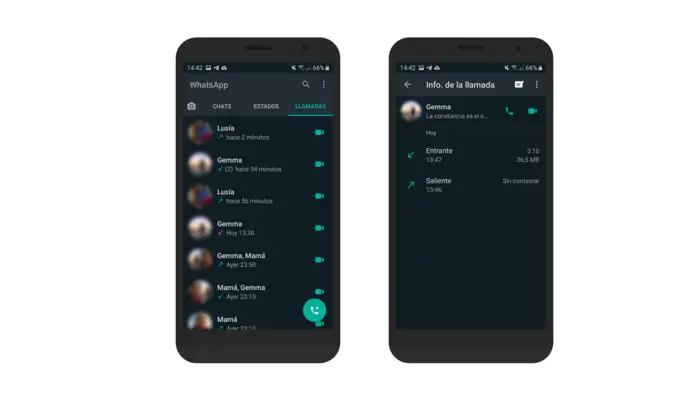
Puoi conoscere ancora più dati sulla chiamata senza fare clic su di essa, ad esempio l’ora esatta in cui è iniziata, la durata della chiamata e la quantità di dati consumati. Per eliminare tutte le informazioni dalle chiamate di WhatsApp, nella scheda fai clic sul pulsante con tre punti nell’angolo in alto a destra e seleziona Elimina registro chiamate.